如何设置Word2007在同一文档内粘贴格式选项
摘要:在Word2007文档中,用户可以设置当在同一文档内粘贴内容时所使用的格式,包括“保留源格式”、“匹配目...
在Word2007文档中,用户可以设置当在同一文档内粘贴内容时所使用的格式,包括“保留源格式”、“匹配目标格式”和“仅保留文本”三种粘贴选项,设置方法如下所述:
第1步,打开Word2007文档窗口,依次单击“Office按钮”→“Word选项”按钮,如图2012040326所示。
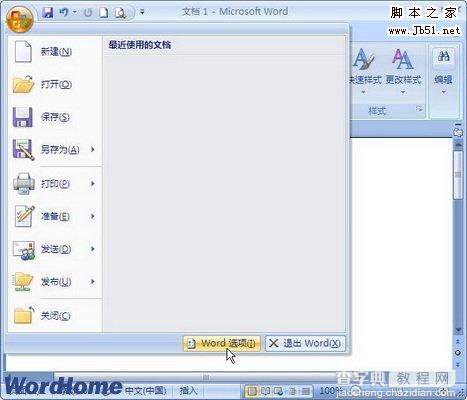
图2012040326单击“Word选项”按钮 第2步,打开“Word选项”对话框,切换到“高级”选项卡。在“剪切、复制和粘贴”区域单击“在同一文档内粘贴”下拉三角按钮,根据需要选择“保留源格式”、“匹配目标格式”或“仅保留文本”选项,并单击“确定”按钮即可,如图2012040327所示。
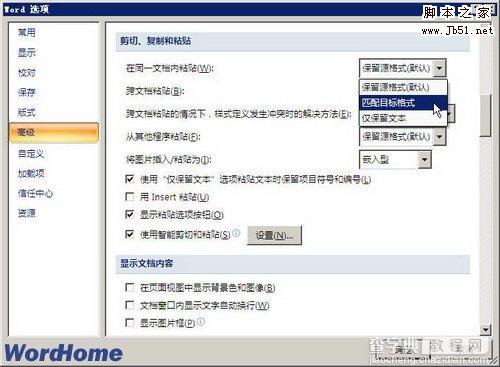
图2012040327单击“在同一文档内粘贴”下拉三角按钮
【如何设置Word2007在同一文档内粘贴格式选项】相关文章:
★ 如何设置Word2007文档中双面打印机在打印时在纸张正面
★ 如何在Word2010中设置SmartArt图形形状样式
★ 如何在Word2010文档中使用查找格式快速找出突出显示文本
